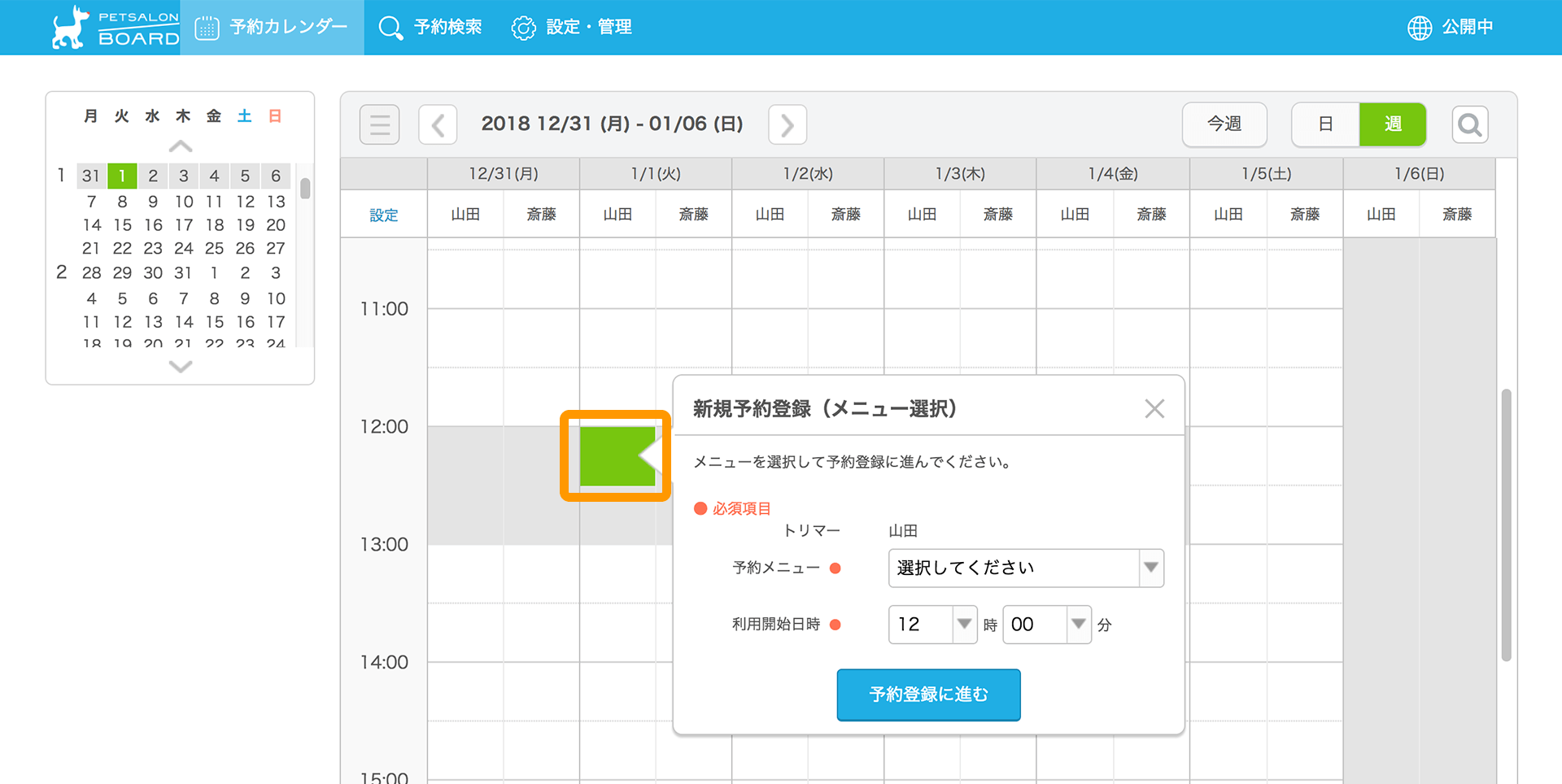店舗の営業時間を設定することで、予約受付ができない時間帯は予約カレンダーがグレーで表示されます。
営業時間の設定方法
- ペットサロンボード
-
- ナビゲーションバー
- 設定・管理[カレンダー設定]
- カレンダー設定
-
「カレンダー設定」画面を開きます。
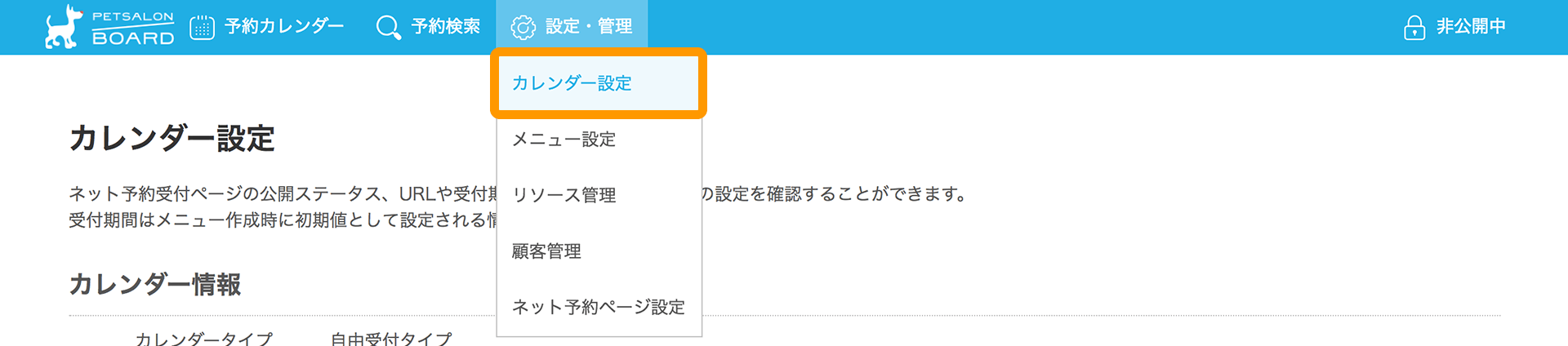
-
「カレンダー設定」画面の下部にある「営業時間表示設定」で、「編集する」をクリックします。
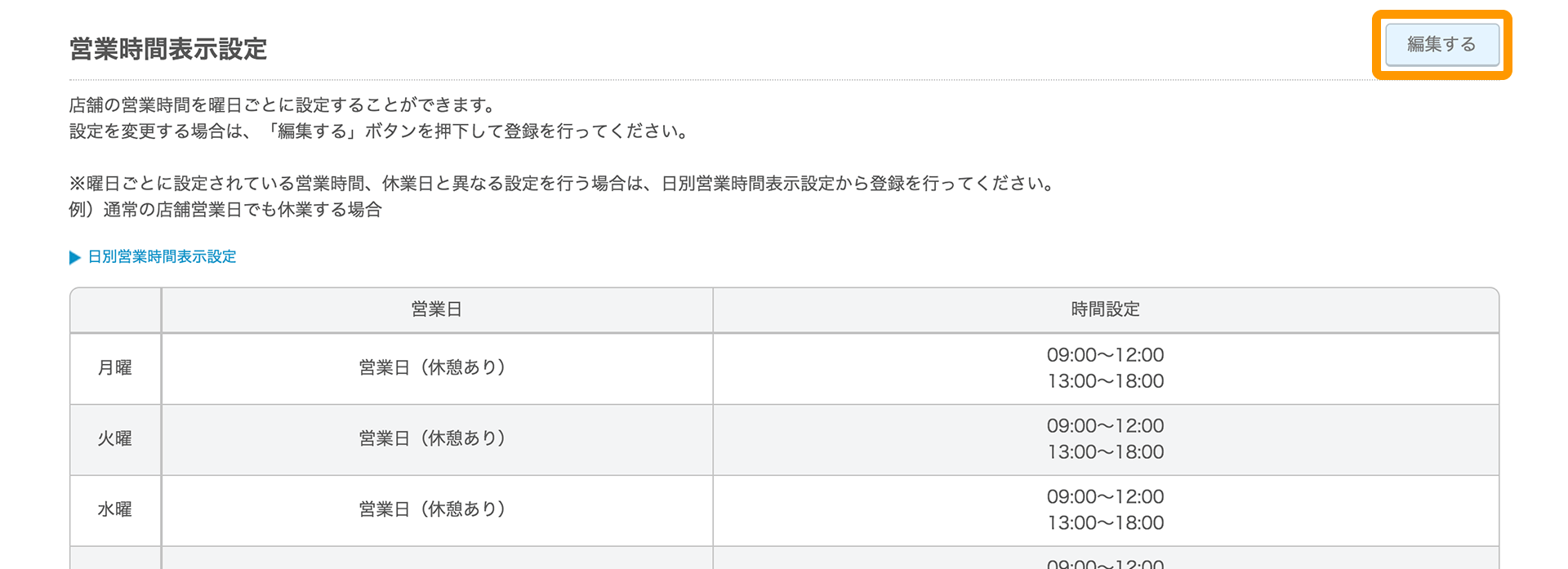
-
「営業時間表示設定の変更」画面で、営業時間を変更できます。
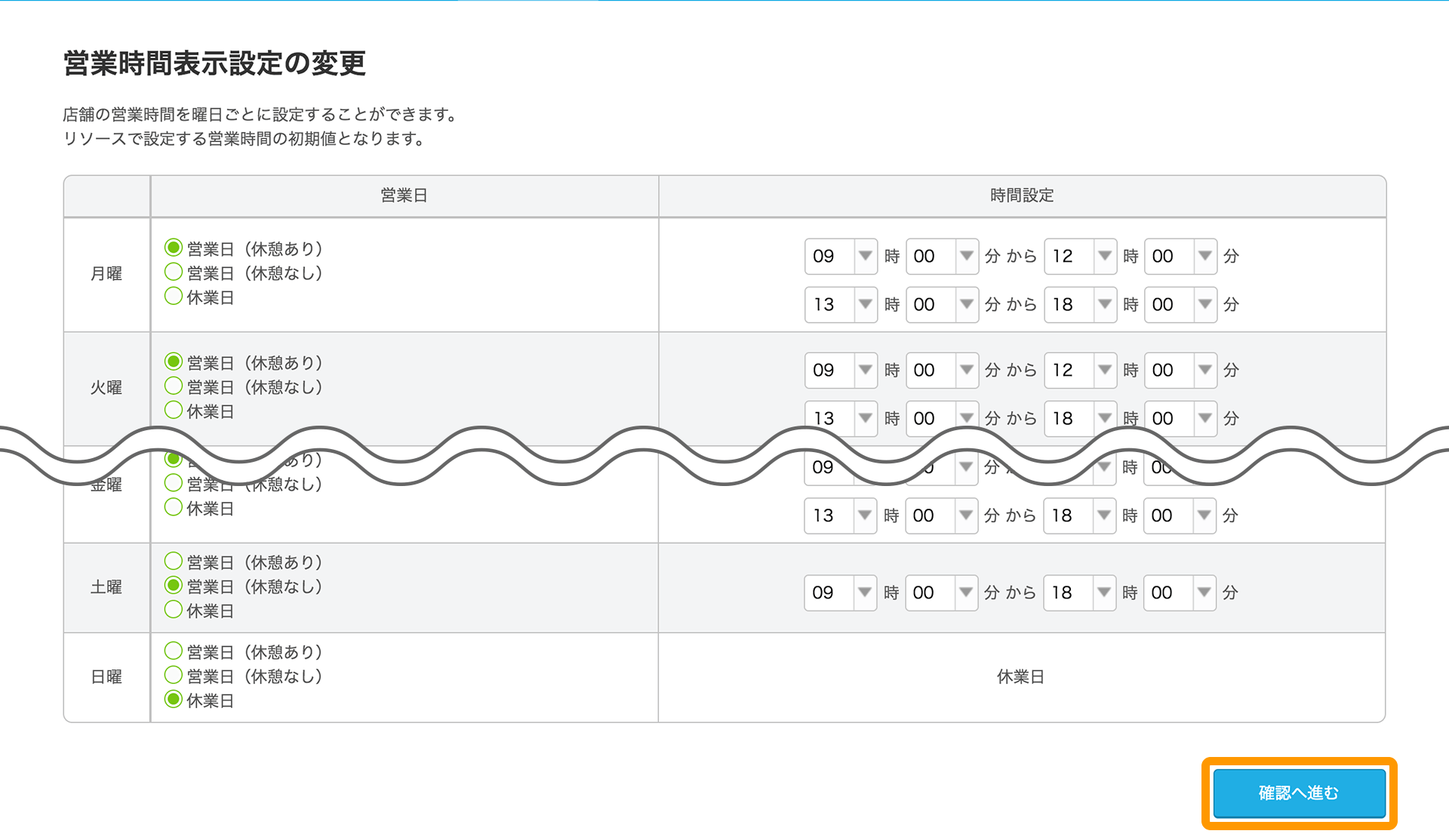
営業時間の設定方法について
- 営業日(休憩あり)
-
休憩時間を除いた営業時間を設定します。
(例)12時~13時が休憩の場合

- 営業日(休憩なし)
-
営業開始時間と終了時間を設定します。

- 休業日
-
時間設定欄が「休業日」と表示されます。

-
「営業時間表示設定の確認」画面で、設定内容を確認します。「登録する」ボタンをクリックすると、営業時間の設定が完了します。
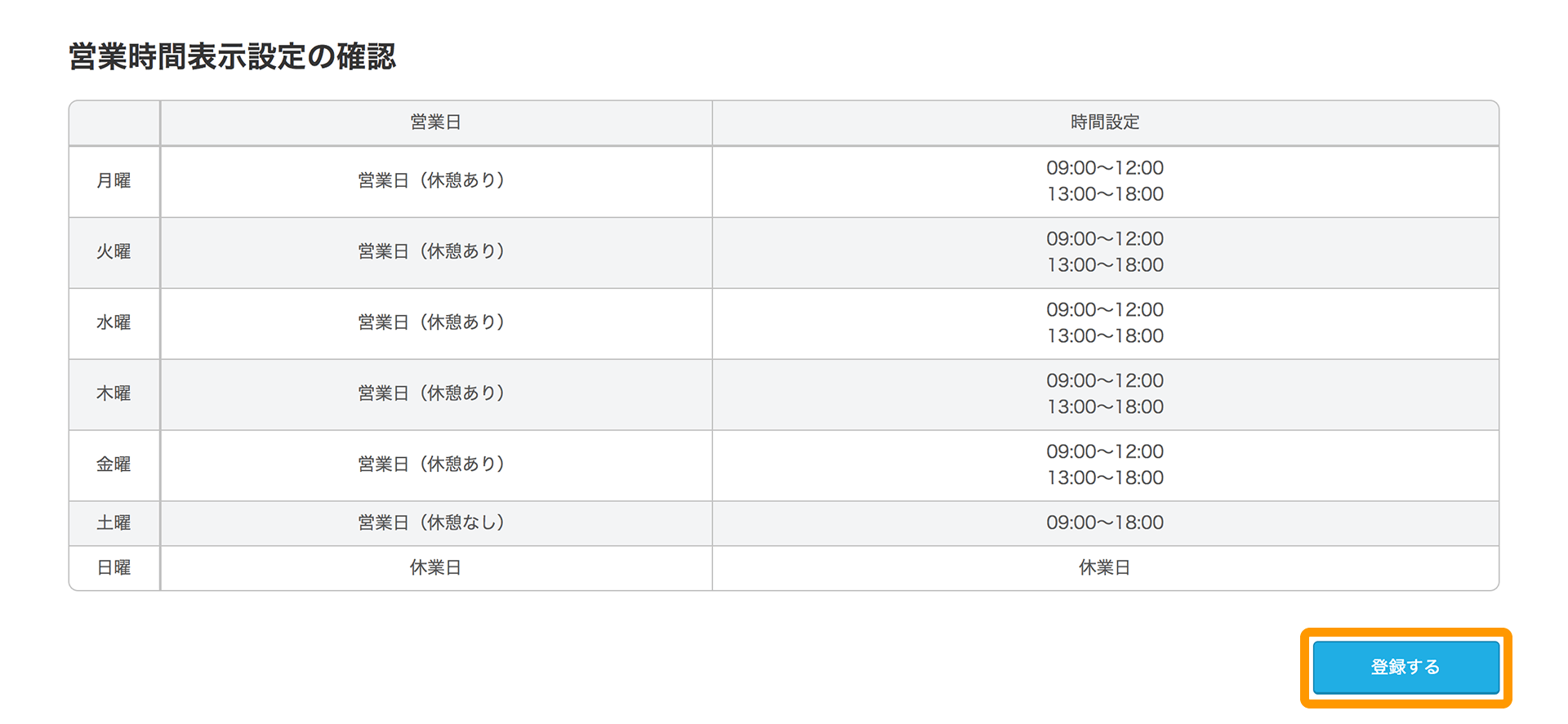
予約カレンダーの営業時間表示
営業時間内のみ、お客様向け予約カレンダーから受け付けができます。営業時間外はカレンダーがグレーで表示され、お客様はネットから予約ができません。
- 営業時間外であっても、管理画面からは予約受付ができます。
お客様向け予約カレンダー
営業時間外は予約カレンダーがグレーで表示され、ネットから予約ができません。
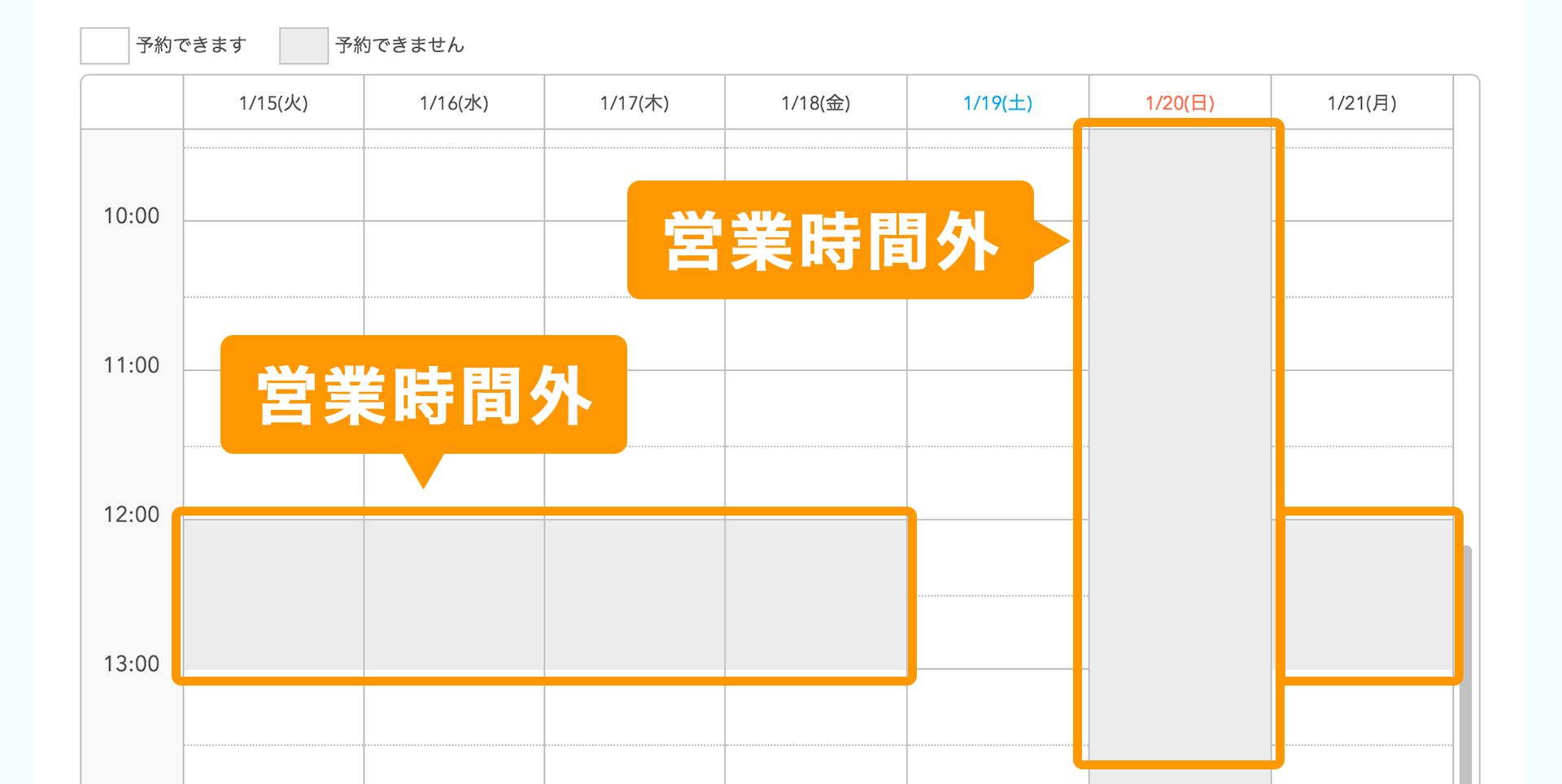
管理者向け予約カレンダー
営業時間外は予約カレンダーがグレーで表示されますが、必要に応じて、予約受付ができます。